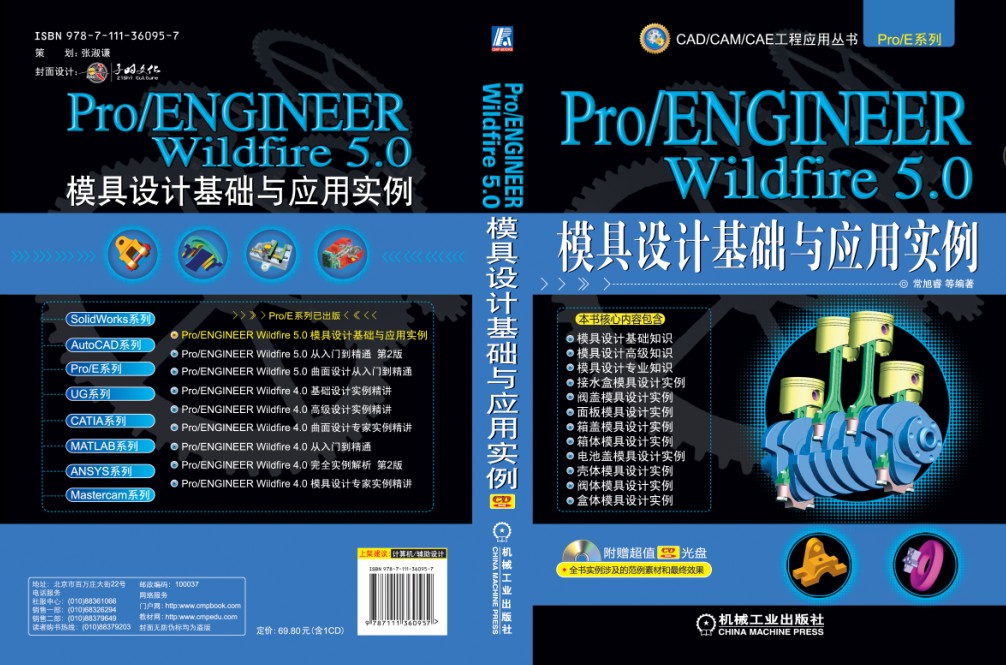第一十零章 壳体模具设计实例
第四节 设计步骤
10.4.1设置工作目录
1)单击主菜单中的“文件”→“设置工作目录”命令,打开“选取工作目录”对话框。改变目录到“ex10.prt”文件所在的目录(如“D:\实例源文件\第10章”)。
2)单击该对话框底部的“确定”按钮,即可将“ex10.prt”文件所在的目录设置为当前进程中的工作目录。
10.4.2 设置配置文件
1)单击主菜单中的“工具”→“选项”命令,打开“选项”对话框。在“选项”文本框中输入文字“enable_absolute_accuracy”,如图10-3所示,并按〈Enter〉键确认。
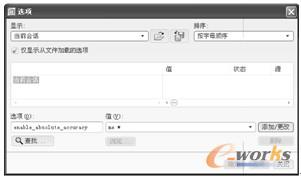
图10-3 “选项”对话框
2)单击“值”编辑框右侧的 按钮,并在打开的下拉列表中选择“yes”选项。单击“添加/更改”按钮,此时“enable_absolute_accuracy”选项和值会出现在“选项”列表中,如图10-4所示。
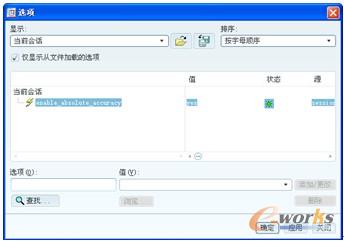
图10-4 设置选项
3)单击该对话框底部的“确定”按钮,退出对话框。此时,系统将启用绝对精度功能,这样在装配参照零件过程中,可以将组件模型的精度设置为和参照模型精度相同。
10.4.3 新建模具文件
1)单击“文件”工具栏上的“新建”按钮,打开“新建”对话框。选中“类型”选项组中的“制造”单选按钮和“子类型”选项组中的“模具型腔”单选按钮。
2)在“名称”文本框中输入文件名“ex10”,取消选中“使用默认模板”复选框,如图10-5所示。单击对话框底部的“确定”按钮,打开“新文件选项”对话框。
3)在该对话框中选择“mmns_mfg_mold”模板,如图10-6所示。单击对话框底部的“确定”按钮,进入模具设计模块。
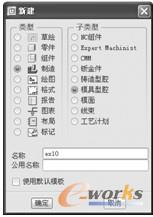
图10-5 “新建”对话框
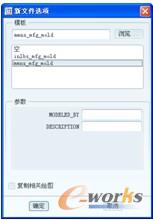
图10-6 “新文件选项”对话框
10.4.4 装配参照零件
1)单击“模具设计”工具栏上的“模具型腔布局”按钮,系统弹出如图10-7所示的“布局”对话框和“打开”对话框,并要求用户选取参照零件。
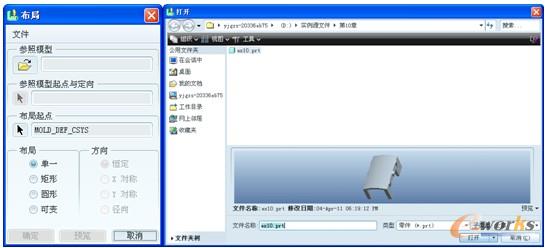
图10-7 “布局”和“打开”对话框
2)在“打开”对话框中,系统会自动选中“EX10.prt”文件。单击对话框底部的“打开”按钮,打开如图10-8所示的“创建参照模型”对话框。
3)接受该对话框中默认的设置,单击对话框底部的“确定”按钮,返回“布局”对话框。单击对话框底部的“预览”按钮,参照零件在图形窗口中的位置如图10-9所示。从图中可以看出该零件的位置不对,需要重新调整。

图10-8 “创建参照模型”对话框

图10-9 错误位置
4)单击“参照模型起点与定向”选项中的“选取”按钮,系统弹出如图10-10所示的“得到坐标系”菜单管理器,并打开另外一个窗口。单击“获得坐标系类型”菜单管理器中的“动态”命令,打开“参照模型方向”对话框。
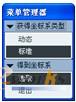
图10-10 “得到坐标系”菜单管理器
5)在“坐标系移动/定向”选项组中的“值”文本框中输入数值“90”,如图10-11所示,并按〈Enter〉键确认。单击“坐标系移动/定向”选项组中的“Z”按钮,在“值”文本框中输入数值“180”,并按〈Enter〉键确认。单击对话框底部的“确定”按钮,返回“布局”对话框。
6)单击该对话框底部的“预览”按钮,参照零件在图形窗口中的位置如图10-12所示。从图中可以看出该零件的位置现在是正确的。

图10-11 “参照模型方向”对话框

图10-12 正确位置
7)单击该对话框底部的“确定”按钮,退出对话框。系统弹出如图10-13所示的“警告”对话框,单击对话框底部的“确定”按钮,接受绝对精度值的设置。单击如图10-14所示的“型腔布置”菜单管理器中的“完成/返回”命令,返回“模具”菜单。

图10-13 “警告”对话框

图10-14 “型腔布置”菜单管理器
10.4.5 设置收缩率
1)单击“模具设计”工具栏上的“按比例收缩”按钮,打开“按比例收缩”对话框。此时,系统将自动选择“坐标系”选项中的“选取”按钮,要求用户选取坐标系。
2)在图形窗口中选取“PRT_CSYS_DEF”坐标系,然后在“收缩率”文本框中输入收缩值“0.005”,如图10-15所示。接受其他选项默认的设置,单击对话框底部的“勾选”按钮,退出对话框。

图10-15 “按比例收缩”对话框